
Само вчера, че е необходимо да залепите няколко файла в един Jpg Pdf. Googling малко, се натъкнах на много сайтове, които превръщат всичко онлайн. Но документите са важни и не искате те да бъдат запълнени останали сайтове. Продължавайки търсенето, се натъкнах на една отлична инструкция "Как мога да се присъединят към множество PDF файлове в Mac OS?» Използване Automator и дори безплатно.
Стартиране Automator, можете да го намерите в / Applications
Кликнете «Нов документ».
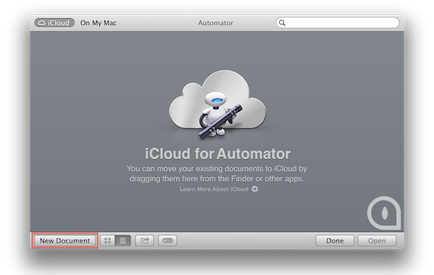
След това изберете «Workflow» и натиснете «Избери».
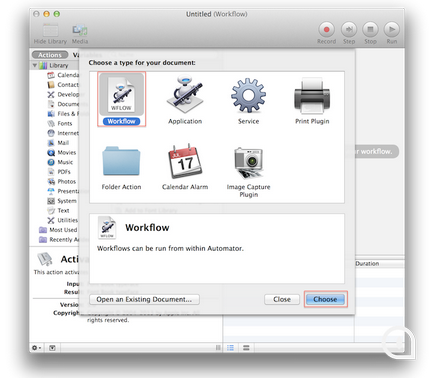
Отидете на «секция Файлове # 038; Папки »и в него да намерят« Запитване за Finder артикули », което го плъзнете надясно. Също така, не забравяйте да спомена «Така няколко Selection».
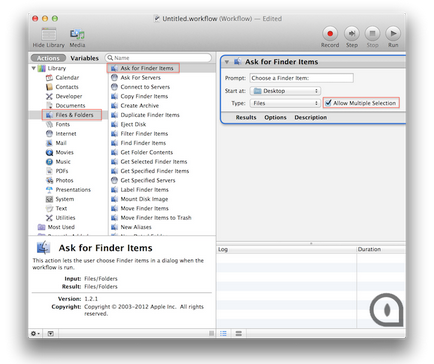
След това отидете на раздела «PDF файлове» на и от съпротивлението «Ню PDF от Images», или ако просто искате да залепите заедно няколко PDF файлове в един, на «Комбинирайте PDF страници».
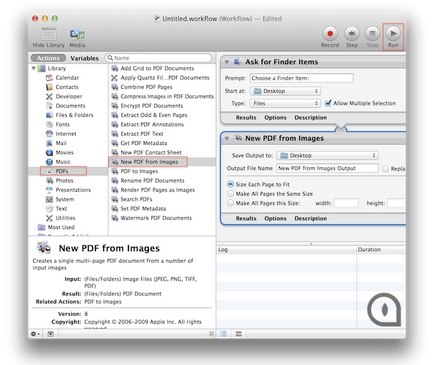
И последното действие - тя се изпълнява! В горния десен ъгъл кликнете върху бутона «Run». В изскачащия прозорец, изберете файловете, които искате да лепило. Полученият файл ще бъде в папката, в която е посочено. В моя случай, на работния плот ще има нов файл «Ню PDF от Images Output.pdf».
Ако декларацията е била полезна за вас, тогава не забравяйте да го споделите на любимия си социален. мрежа.
Оставете коментар
Свързани статии
